Как открыть скачанную программу на Маке (Mac OS)
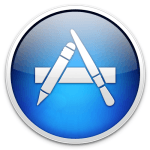 Начав использовать компьютер с операционной системой от Apple Mac OS после другой ОС пользователь, как не сложно догадаться, сталкивается с некоторыми проблемами, связанными с различным устройством операционных систем и их настроек, в том числе и настроек безопасности.
Начав использовать компьютер с операционной системой от Apple Mac OS после другой ОС пользователь, как не сложно догадаться, сталкивается с некоторыми проблемами, связанными с различным устройством операционных систем и их настроек, в том числе и настроек безопасности.
Как решить часть из них мы уже писали в предыдущих инструкциях: как сменить раскладку на Mac, как копировать на Mac и др. Сегодня рассмотрим как решить другую распространенную по началу проблему - не открывается скачанная не из AppStore программа на Мак.
Хоть у Apple и есть отличный и удобный магазин приложений, далеко не весь необходимый софт можно найти там, и иногда его приходится качать с сайта разработчика или даже торрентов. Но впервые скачав приложение не из AppStore оно, скорее всего, не откроется и выдаст ошибку.
Действительно, многие сталкиваются с ситуацией, когда только что загруженная с какого-либо неофициального сайта программа для Mac не открывается с сообщением об ошибке: "Программа "***.app" не может быть открыта, так как ее автор является неустановленным разработчиком."
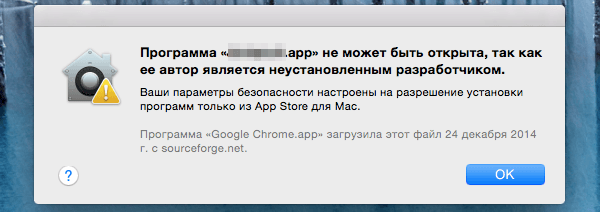
Это сообщение совсем не значит что софт вредоносный или содержит вирусы, такое предупреждение ОС выдает для любой программы, скачанной не из официального магазина программ AppStore.
Решить эту проблему можно буквально в пару кликов. Инструкция в картинках прилагается.
1. Откройте настойки системы Mac OS
В верхнем левом углу на рабочем столе нажмите "Яблочко" и выберите пункт "Системные настройки".
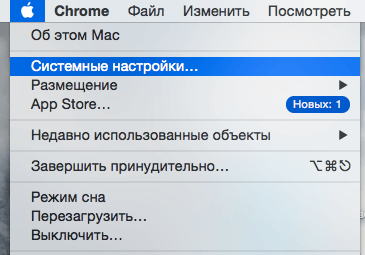
2. Откройте настройки безопасности Mac OS
Выберите пункт меню "Защита и безопасность" в открывшемся меню системных настроек.

3. Разрешите использование любых программ
В открывшемся окне настроек защиты и безопасности снизу слева, в пункте "Разрешить использование программ, загруженных из:" установите галочку на пункт "Любого источника" (если вдруг эти три пункта неактивны, разблокируйте настройки нажатием на замочек снизу и введением своего логина и пароля). Подтвердите эту настройку нажатием кнопки "Разрешать отовсюду" в открывшемся предупреждении.
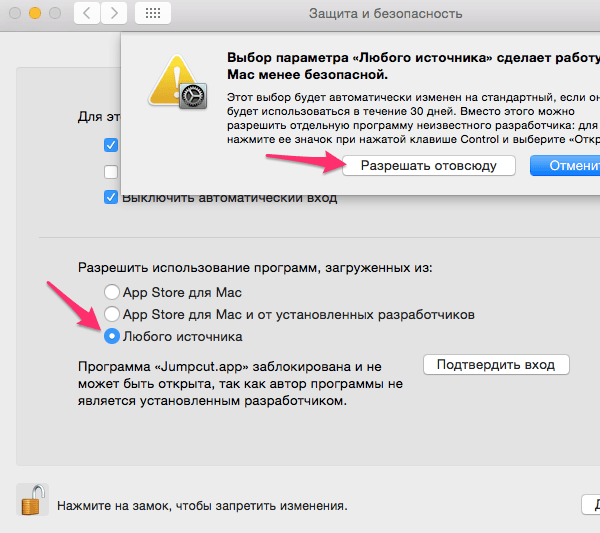
Это все, в результате вышеописанных действий теперь все программы будут открываться нормально, достаточно нажать в окне предупреждения при открытии софта кнопку "Открыть".
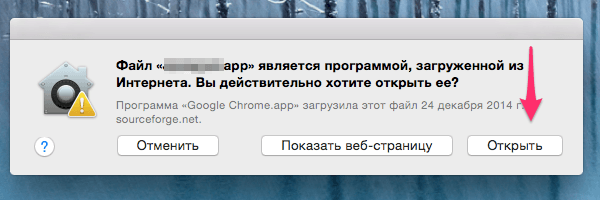
Если у вас нет пункта с названием "Любого источника", запустите терминал и введите в нем следующую команду
sudo spctl --master-disable
После её выполнения необходимый пункт появится в списке.

Комментарии
31 января 2016 в 00:02
А стоит ли это делать, чем грозит?
31 января 2016 в 10:33
Фдуч,
Всё зависит о того, от куда вы её скачали. Многие разработчики софта по тем или иным причинам не выкладывают свои программы в AppStore, но это не сказывается на качестве программ.
Однако стоит помнить, что если вы скачали программу с неизвестного сайта или торрента, то есть вероятность установить вредоносное ПО на свой компьютер.
19 июля 2016 в 12:40
а у меня не дает изменить эту настройку. нажимаю на замок, ввожу пароль и ничего не происходит, меню снова закрыто. что делать в этом случае?
21 августа 2016 в 10:51
Большое спасибо за помошь..)
24 октября 2016 в 12:18
А у меня только 2 пункта:
Из апстор
Из апстор и проверенных разработчиков.
24 октября 2016 в 14:20
Кирилл,
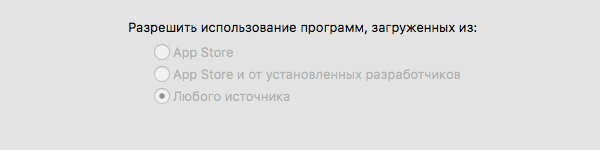
Действительно, в бета версии новой Mac OS Sierra этот пункт отсутствует. К релизу это скорее всего поправят, но и сейчас это легко решается.
Достаточно ввести в терминале следующую команду:
sudo spctl --master-disableи пункт установки из любого источника снова будет доступен.
8 ноября 2016 в 12:10
Здравстуйте, а что за терминал?
8 ноября 2016 в 18:59
Георг,
Здравствуйте. Подробно о том что это такое и как им пользоваться мы рассказывали в этой статье. Думаем, вопросов возникнуть не должно.
1 февраля 2017 в 02:35
У меня все равно 2 пункта… Обновление установил/ Через терминал требует ввести какой-то пароль. Что делать?
1 февраля 2017 в 03:14
Сергей,
После команды введите в терминале пароль пользователя, который вводите при загрузке компьютера и нажмите Enter.
Пароль не будет отображаться в процессе ввода в окне терминала, это нормально.
10 апреля 2017 в 00:19
А что делать , если пишет Audi spect1 not found
10 апреля 2017 в 00:20
Sudo spct1 точнее
10 апреля 2017 в 00:22
А все , я не повидано написал , спасибо большое
29 марта 2019 в 11:10
У меня всё скачалось и работает но вопрос.
Возможно ли перевести игру на руский язык?
Оставить комментарий